Google Docs là một trong những công cụ soạn thảo văn bản được sử dụng rộng rãi nhất trên thế giới. Nhưng có một tính năng của công cụ chưa được khai thác và biết đến nhiều ở Việt Nam đó là chuyển giọng nói thành văn bản viết (Speech to Text). Hiểu đơn giản là bạn ngồi trước máy tính, đọc to điều bạn cần viết, công cụ sẽ “lắng nghe” và chép đầy đủ cho bạn xuống trang Google Docs đang mở.
Các bước tiến hành như sau:
- Bật micro trên máy tính lên
- Mở một trang Google Docs ra
- Vào Tools -> Voice typing. Một micro sẽ hiện lên ở góc trái trang văn bản
- Khi bạn sẵn sàng, bấm vào biểu tượng micro
- Đọc to, rõ ràng với tốc độ bình thường
- Bấm lại vào micro để tạm dừng hoặc kết thúc (Nếu “lười” di chuyển tay, chỉ cần nói “Stop listening.”) :))
Google Docs thậm chí còn có thể nghe hiểu và thực hiện chấm câu hoặc xuống dòng. Bạn chỉ cần đọc to dấu chấm câu sau những chỗ cần ngắt như comma (,), full stop (.), exclamation mark (!), question mark (?), enter, space, v.v., Google Docs sẽ thực hiện đánh dấu phẩy, chấm, chấm than, dấu hỏi, xuống dòng, cách dòng, v.v. trên trang văn bản.
Sau khi đã đọc cho “cô thư ký” Google Docs chép xong, nếu không muốn tự làm formatting, bạn thậm chí có thể “ra lệnh” bằng giọng nói cho cô thư kí format toàn bộ văn bản. Có đầy đủ các lệnh liên quan đến bôi đen, lùi đầu dòng, cắt, copy, dán, heading styles, lập bảng, v.v. Xem thêm ở đây nếu bạn quan tâm.
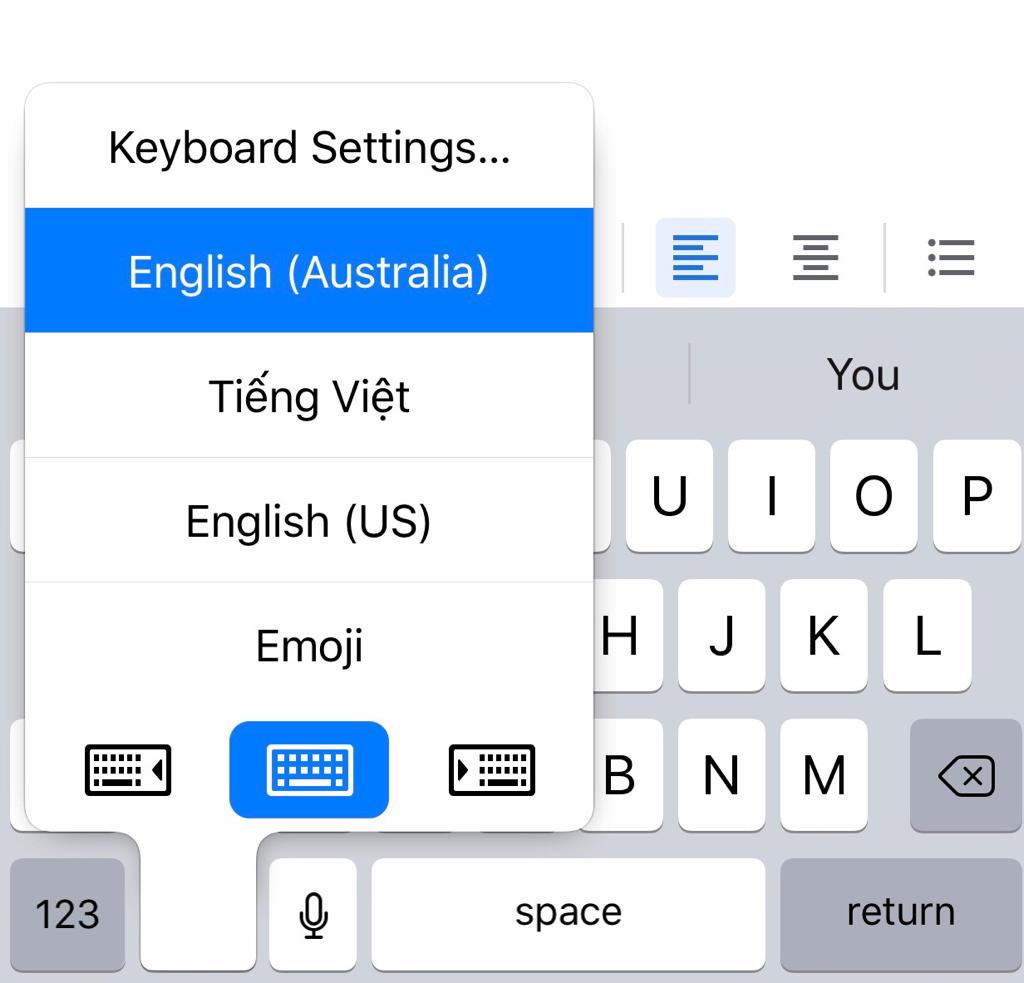
Tin vui là Google Docs có thể chuyển thành văn bản viết từ giọng nói của hơn 100 thứ tiếng, trong đó có tiếng Việt. Người viết bài này đã thử dùng tính năng này với tiếng Việt và tiếng Anh. Nhận xét là Google Docs viết xuống đầy đủ những gì được đọc, ít lỗi “nghe nhầm” và rất đúng chính tả.
Nếu bạn cài đặt ứng dụng Google Docs trên smart phone thì mở ứng dụng, chọn ngôn ngữ trên nút Ngôn ngữ trên bàn phím rồi ấn vào biểu tượng micro ở sát phím Space khi đã sẵn sàng.
Một số lưu ý khi sử dụng Voice typing
- Tích hợp Voice typing chỉ hoạt động trên trình duyệt Chrome.
- Có thể dùng cả tính năng này trên Google Slides. Tuy nhiên, Google Slides không nghe theo những lệnh về dấu câu và formatting.
- Các lệnh về dấu câu và các lệnh formatting khác chỉ hiệu lực với tiếng Anh. Không hiệu lực với các thứ tiếng còn lại. Khi đánh máy bằng giọng nói tiếng Anh, phải cài đặt ngôn ngữ ở micro lẫn ngôn ngữ trên trang Google Docs là tiếng Anh.
- Tương tự, để hiệu quả hơn, nên chuyển ngôn ngữ cả trên trang Google Docs (Vào File -> Language) lẫn trên micro (ngay liền phía trên biểu tượng micro) sang tiếng Việt khi đánh máy bằng giọng nói tiếng Việt.
- Nếu mắc lỗi trong khi đang nói, sửa lỗi bằng cách dừng đọc (không cần phải tắt micro), điều khiển con trỏ tới chỗ bị lỗi, sửa lỗi, đặt con trỏ ở chỗ bạn muốn viết tiếp và tiếp tục đọc.
- Dường như Google Docs không nhận giọng đọc gián tiếp qua một thiết bị khác như phone chẳng hạn. Người viết bài này đã thử để loa ngoài khi có cuộc điện thoại gọi đến bằng tiếng Việt trong khi đang bật mic trên trang Google Docs. Tiếng từ loa rất to nhưng Google Docs không chép xuống, chỉ chép tiếng của người viết bài này đang nói trực tiếp trước màn hình.
Dưới đây là clip minh họa quá trình đánh máy bằng giọng nói cả tiếng Việt và tiếng Anh:
Tính năng này đã, đang và sẽ giúp bạn như thế nào trong cuộc sống và công việc? Hãy cùng thảo luận nhé các bạn.
Nếu bạn thích bài viết này, hãy subscribe to blog của mình để được cập nhật kịp thời những bài đăng bổ ích qua email nhé. Cảm ơn các bạn. 🙂
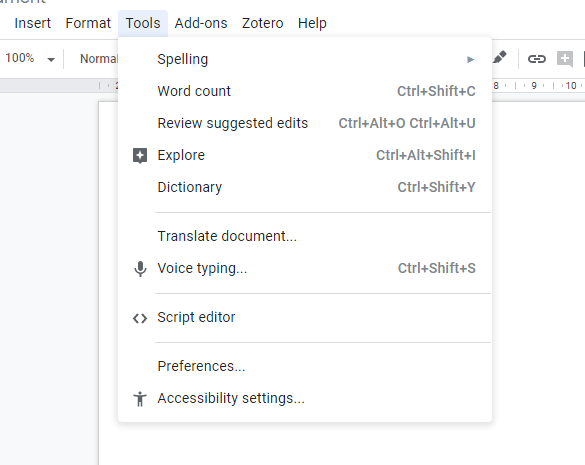
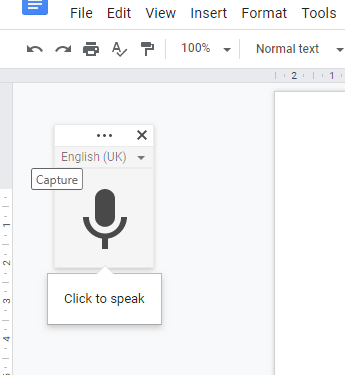



Awesome 🙂
Yes, it is 🙂